在日常学习和工作中,截取屏幕图像成为了一项不可或缺的技能。PicPick,作为一个功能强大的截图软件,不仅能满足基本的截图需求,还提供了编辑、注释、颜色拾取等多种实用功能,使得截图不再仅仅是记录画面那么简单。对于初学者或是追求效率的高级用户而言,掌握PicPick的正确使用方法,无疑能够极大地提升工作效率。本文将引导你深入了解PicPick的核心功能,从简单的区域截图到复杂的自定义设置,一步步教你如何利用PicPick捕捉屏幕上的每一个精彩瞬间,让截图变得既快捷又专业。无论是制作教程、分享信息还是报告工作进度,PicPick都是你不可多得的桌面伙伴。接下来,我们将深入浅出地介绍如何开始你的PicPick截图之旅。
PicPick是一款好用的截图工具,很多用户对于软件的截图功能,还不是很了解。这里为大家带来关于picpick怎么截图的详细步骤分享,快一起来看看吧!
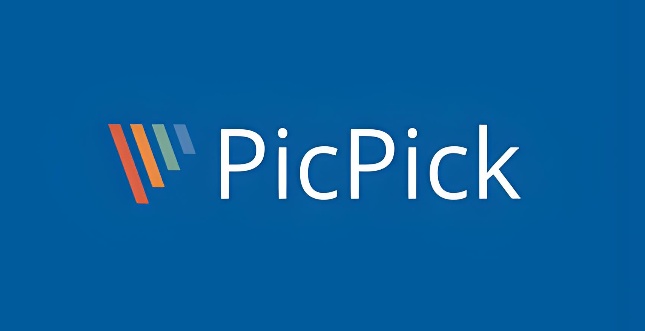
PicPick的操作核心在于使用键盘快捷键配合鼠标来捕捉屏幕图像,若需放弃截图,可在截图过程中点击鼠标右键。
一、该软件支持三种主要的截图模式:自由选择区域截图;固定尺寸截图;活动窗口截图。这些模式都有预设的快捷键。
1.自由选择区域截图:用户需同时按下键盘上的Ctrl+Alt+A三个键,随后屏幕会出现截图工具,用户可以通过点击并拖动鼠标左键来选择想要截取的区域,松开鼠标左键完成截图。

2.固定尺寸截图:用户按下键盘上的Ctrl+Alt+W三个键,屏幕将显示截图工具和一个预设尺寸的矩形框,用户可以拖动这个矩形框到所需位置,然后点击鼠标左键来捕捉选定区域的截图。若要取消截图,点击鼠标右键即可。

3.活动窗口截图:用户按下键盘上的Ctrl+Alt+S三个键,软件将自动捕捉当前活动窗口,即屏幕上最前端的窗口,并在截图完成后自动跳转到PicPick的图片编辑界面进行后续处理。
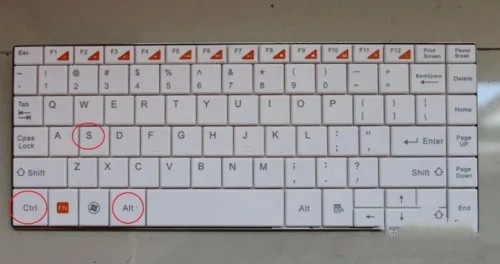




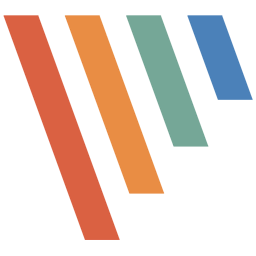







 相关攻略
相关攻略
 近期热点
近期热点
 最新攻略
最新攻略